För både affärs- och vardagslivet är kontakter verkligen viktiga för att vi ska kunna ansluta och kommunicera med andra. För iPhone-användare, när du får en ny iPhone, är det första du behöver göra att överföra data till din nya iPhone, särskilt kontakter. Men hur Överför kontakter från en iPhone till en annan? Det finns faktiskt många sätt att överföra kontakter från iPhone till iPhone, inklusive att överföra kontakter från iPhone till iPhone med iTunes, överföra kontakter till ny iPhone via iCloud eller med iPhone-program för överföring av kontakter. Den här artikeln kommer att visa dig hur du överför kontakter mellan iPhones på 3 sätt.
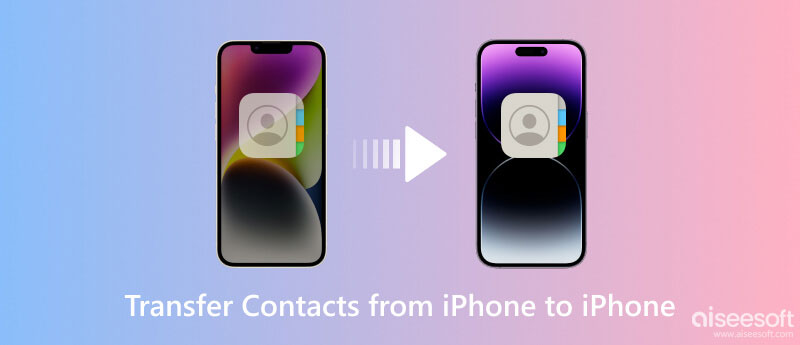
Hur överför man iPhone-kontakter utan iTunes eller iCloud? Här måste vi använda den professionella och säkra programvaran för iPhone-kontaktöverföring – Aiseesoft iPhone Transfer. Det kan enkelt synkronisera kontakter för iOS-användare mellan två iOS-enheter och även överföra kontakter från iPhone till dator och från dator till iPhone. Förutom att hjälpa dig att synkronisera filer mellan iOS-enheter utan förlust, hjälper det dig också att hantera och klassificera filerna i din enhet på din dator. Det kan till och med göra det möjligt för dig att säkerhetskopiera och återställa dina kontakter, skapa ringsignaler från din favoritmusik och konvertera HEIC-filer till JPG-format. Med sitt rena och enkla gränssnitt behöver du inte oroa dig för att inte kunna använda det på rätt sätt. Många fler funktioner väntar på att du ska upptäcka, så fortsätt och ladda ner det och prova det!

Nedladdningar
FoneTrans - Bästa iPhone till datoröverföring
100 % säker. Inga annonser.
100 % säker. Inga annonser.
Efter att ha laddat ner appen för överföring av iPhone-kontakter, installera och starta den. Anslut båda dina iPhone-enheter till din dator. Programvaran känner igen båda dina iPhone-enheter automatiskt.
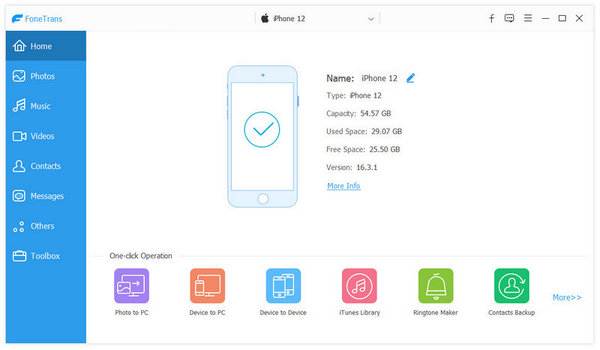
Välj den iPhone du vill överföra kontakter från och gå till Kontakt sektion. Du kommer att se alla dina kontakter här. Du kan kontrollera informationen om dina kontakter och välja vilka kontakter du vill överföra till den nya iPhone. Du kan också välja alla kontakter som ska överföras.
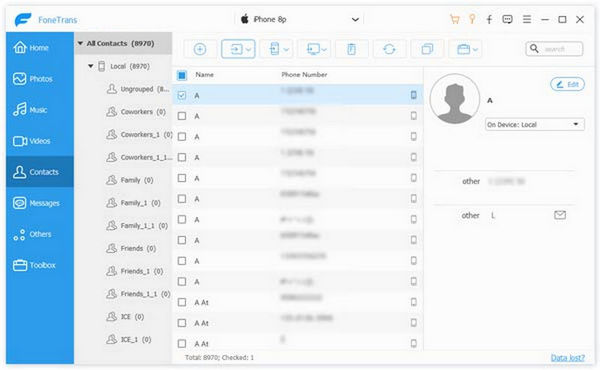
I det här avsnittet kan du också göra andra åtgärder för dina iPhone-kontakter. Du kan enkelt radera iPhone-kontakter, säkerhetskopiera iPhone-kontakter och lägga till kontakter till din iPhone.
Överst i gränssnittet kan du se alternativet Import / Export. Klicka på triangeln och du kan se följande 3 alternativ, Importera kontakter, Exportera valda kontakter och Exportera alla kontakter. Du kan välja att antingen exportera valda kontakter eller exportera alla kontakter enligt ditt behov. Längst ner i exportlistan ser du namnet på den andra iPhone du anslutit till din dator. Välj bara iPhone och programvaran hjälper dig att snabbt överföra kontakter från denna iPhone till en annan.
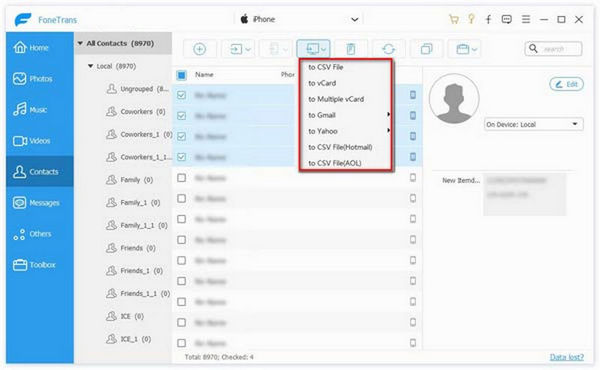
Anslut din gamla iPhone till din dator och starta iTunes. På den vänstra menyn måste du välja info att kontrollera synkroniserings Kontakter alternativ. Gå sedan till Sammanfattning och välj Säkerhetskopiera nu. iTunes kommer att säkerhetskopiera alla dina data i din iPhone inklusive kontakter och annan data. Koppla inte ur din iPhone förrän säkerhetskopieringen är klar.
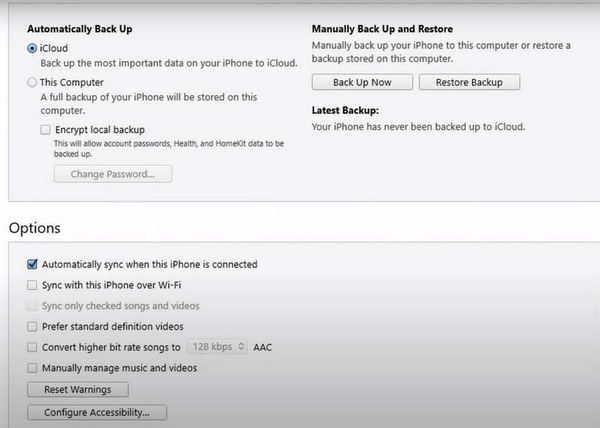
Slå på din nya iPhone och gå igenom installationsprocessen (Gå till Inställningar > Allmänt > Återställa > Återställ alla inställningar).
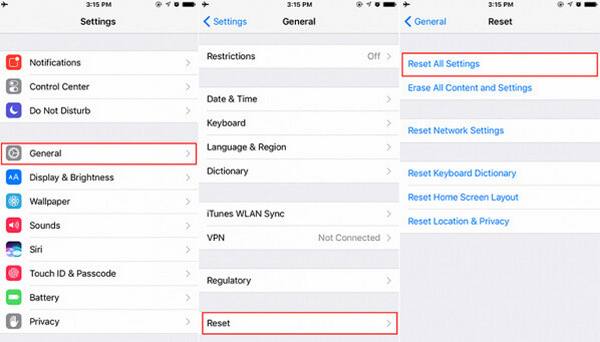
När den ber dig att konfigurera som en ny iPhone eller återställa från säkerhetskopior, måste du välja att återställa från iTunes säkerhetskopia.
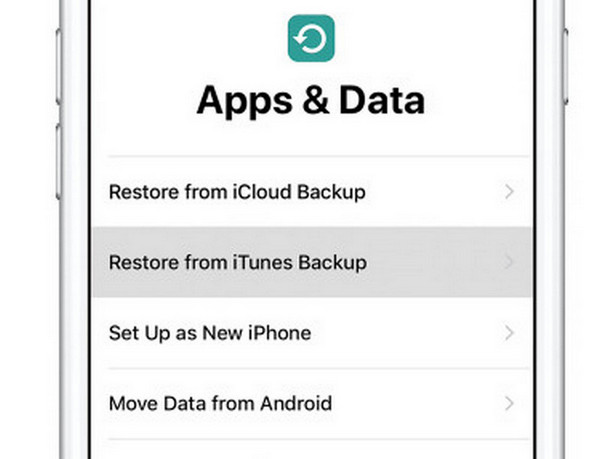
I Apps & Data skärm, välj Återställ från iCloud Backup. Du måste logga in på samma iCloud-konto och välja den senaste säkerhetskopian som ska återställas. Snart kan du använda din iPhone med alla kontakter från den gamla.
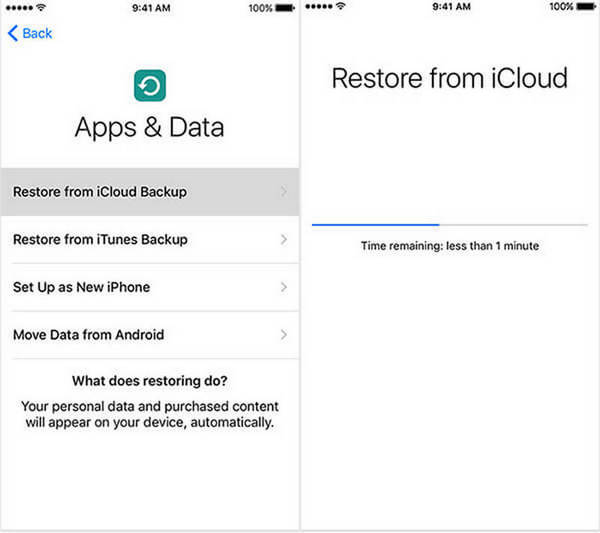
För att få kontakter från en iPhone till en annan via iCloud, måste du logga in på båda dina iPhoner med samma Apple-ID, och gör detta genom att överföra under Wi-Fi-nätverket.
LUFTLANDSÄTTNING är ett annat kontaktöverföringsverktyg med trådlöst och Bluetooth. Du måste se till att din Wi-Fi och Bluetooth finns på båda iPhone-enheterna och att de två enheterna är i samma Wi-Fi-anslutning, eftersom AirDrop använder Bluetooth för att skapa ett peer-to-peer Wi-Fi-nätverk mellan enheterna.
På din mål-iPhone (iPhonen där du vill placera kontakter), skjut nedifrån och upp för att öppna Control Center för att hitta AirDrop-alternativet och tryck på det för att slå på det. Och popup-alternativet kommer att ges för att göra dig själv synlig för ingen, endast för dina kontakter eller för alla. Du kan välja den du gillar.
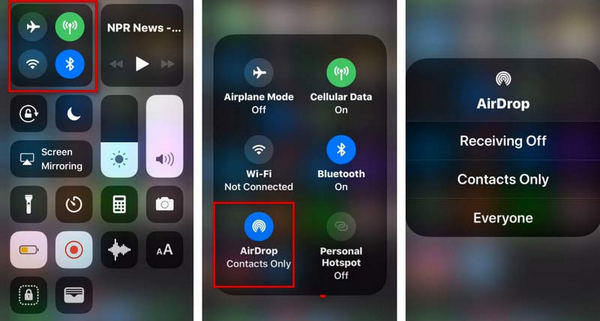
På din käll-iPhone (iPhonen som du vill skicka kontakter från), gå till Kontakt app på din iPhone, välj den kontakt som du vill överföra, tryck på Dela kontakt > Träffa LUFTLANDSÄTTNING till PÅ > Välj iPhone-namnet i steg 1 för att dela. Under tiden måste du acceptera kontaktdelningen på din mål-iPhone.
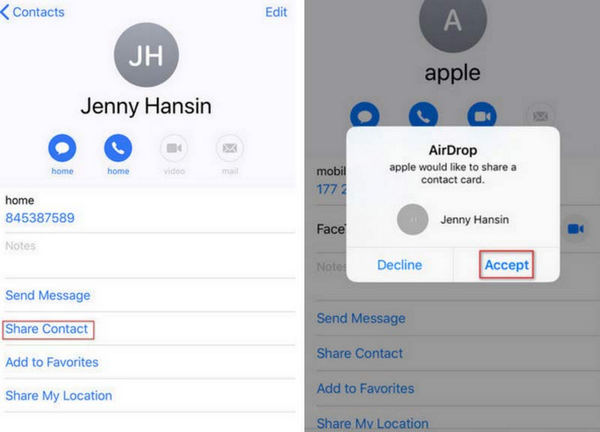
Ovanstående fyra lösningar syftar till att hjälpa till att överföra kontakter från en iPhone till en annan iPhone. Om du får mer än en telefonenhet, till exempel, om du får en gammal iPhone 5, en ny iPhone 15 och Samsung Galaxy S9, kan du följa detta sätt för att överföra kontakter från iPhone 5 till iPhone 15 och Samsung Galaxy S23. foneCopy är verktyget som du kommer att använda för att hjälpa dig att kopiera kontakterna från iPhone till iPhone och Android. Det kan hjälpa dig med filöverföringar i en mängd olika scenarier. Oavsett om du vill överföra från en gammal telefon till en ny eller exportera filer från en trasig telefon, kan FoneCopy hjälpa dig att slutföra uppgiften framgångsrikt. Det finns inget behov av någon komplicerad operation. Bara ett klick, och filerna kommer att överföras automatiskt. Du kan behålla data på båda enheterna och överföringsprocessen är säker. Dina filer kommer inte att löpa någon risk för förlust. Utöver det fungerar den som ett rengöringsmedel för din telefon. Det hjälper dig att rensa data i din telefon utan att återställa fabriksinställningarna, och andra som skaffar din telefon kommer inte att kunna se vad som en gång lagrats i den.
100 % säker. Inga annonser.
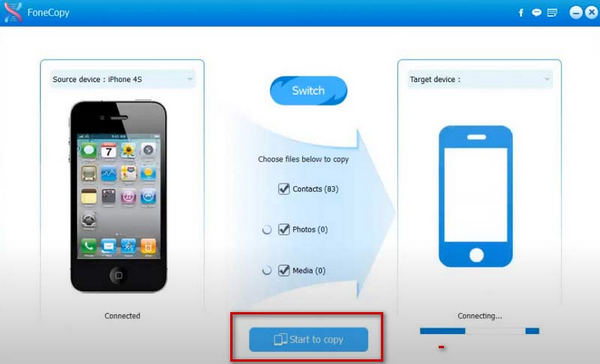
Varför har kontakter inte överförts till en ny telefon?
Det första du kan göra är att kontrollera din internetuppkoppling. Om ditt nätverk är instabilt under överföringsprocessen kan det orsaka vissa dataöverföringsfel. Om du sänder via iCloud kan du kontrollera om alla dina kontakter är säkerhetskopierade.
Vad behöver jag göra innan jag byter till en ny iPhone?
För försäkringsändamål måste du säkerhetskopiera viktiga filer till andra enheter först för att förhindra att olyckor under överföringsprocessen orsakar onödig förlust av filer. Se till att både sändande och mottagande enheter har en stabil nätverksanslutning. Dessutom kan du också organisera och kategorisera filerna på din gamla enhet först för att göra det lättare att välja och överföra.
Behåller iPhone kontakter på SIM-kort?
Ibland kan du spara några av dina kontakter på ditt SIM-kort. Din iPhone sparar inte automatiskt kontakter på SIM-kortet. Så om du behöver överföra dessa kontakter till din nya iPhone, ställ in en säkerhetskopia till iCloud först och spara dem sedan på din nya iPhone via iCloud.
Kan jag överföra data från iPhone till iPhone utan Wi-Fi?
Du kan välja Bluetooth eller USB-kabel för att överföra dina data om det inte finns någon Wi-Fi-anslutning. Båda är relativt enkla, men överföringen kommer att bli mycket mindre effektiv, och de typer av filer du kan överföra kan vara begränsade.
Vad är skillnaden mellan att överföra från iPhone och överföra från iCloud?
Om du laddar ner filer från din gamla enhet till din nya enhet på iCloud kan du ställa in nedladdningsprocessen så att den körs i bakgrunden. Om du väljer att överföra direkt från din gamla enhet till din nya enhet, måste du vänta tills spridningsprocessen är över innan du kan använda din nya enhet på rätt sätt.
Slutsats
Det var allt för hur man överför kontakter från iPhone till iPhone. Du kan välja ett av sätten ovan efter ditt behov. Vi hoppas att de verktyg vi rekommenderar kommer att hjälpa dig. Om du har fler bra idéer om att överföra kontakter till en annan iPhone eller har stött på några problem, vänligen lämna en kommentar för att diskutera med oss.
Att byta till nya iPhone 15 eller iPhone 15 Plus är väldigt populärt, efter att du har gett upp Samsung till iPhone, hur tänker du kring att flytta gamla SMS från Android till iPhone? Om du gjorde saker så kan du nu inse det efter att ha läst det här inlägget: Hur du överför SMS från Android till iPhone.
Överför från iPhone till iPhone
1.1 Överför data från iPhone till iPhone
1.2 Överför foton från iPhone till iPhone
1.3 Överför appar från iPhone till iPhone
1.4 Överför kontakter från iPhone till iPhone
1.5 Överför musik från iPhone till iPhone
1.6 Överför meddelanden från iPhone till iPhone
1.7 Överför röstbrevlåda från iPhone till iPhone
1.8 Överför anteckningar från iPhone till iPhone
1.9 Överför ringsignaler från iPhone till iPhone

Den bästa iOS Transfer-programvaran för att hantera och överföra iOS-filer från iPhone / iPad / iPod till din dator eller omvänd utan att köra iTunes.
100 % säker. Inga annonser.
100 % säker. Inga annonser.